doar navigați pe web, ascultați muzică și încercați să faceți acea foaie de calcul Excel atunci când dintr-o dată primiți un pop-up care spune „computerul dvs. are o memorie redusă”. De ce se întâmplă acest lucru și cum puteți remedia această eroare pe Windows 10?

memoria nu este spațiu pe disc
în acest caz, „memorie” nu se referă la spațiu pe hard disk. Se referă la RAM (memorie cu acces aleatoriu). Aceasta este memoria de lucru rapidă a computerului și există ca microcipuri fizice, separate de hard disk-urile care stochează permanent sistemul de operare, aplicațiile și datele.
aceasta înseamnă că pentru a remedia această problemă, trebuie să eliberați memoria de lucru a computerului. Cu toate acestea, este, de asemenea, nu doare pentru a elibera spațiu pe disc prea dacă sunteți pe punctul de scăzut.

închideți programele care nu sunt necesare (sau filele browserului)
cel mai evident lucru de făcut este să închideți programele de care nu aveți nevoie. Puteți face acest lucru în mod obișnuit prin simpla utilizare a butonului X din partea dreaptă sus a ferestrei. Dacă programul nu răspunde, îl puteți încheia cu forța brută.
- Deschideți Managerul de activități utilizând oricare dintre următoarele metode:
- apăsați Ctrl + Alt + Del și faceți clic pe Task Manager
- faceți clic dreapta pe butonul Start și selectați Task Manager
- apăsați Ctrl + Shift + Esc
- Faceți clic pe antetul de memorie pentru a aranja aplicațiile după utilizarea RAM.
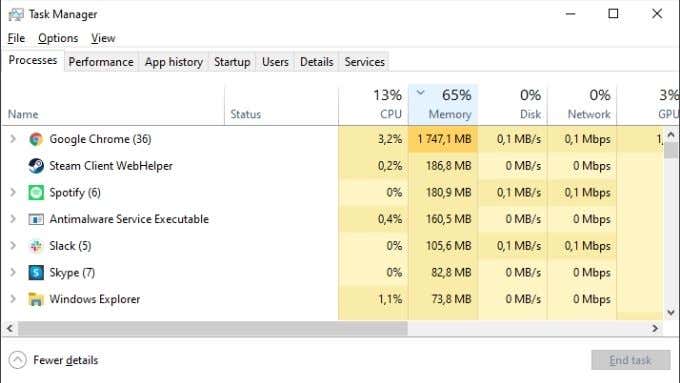
- nu uitați să vă salvați munca înainte de a închide ceva important.
- faceți clic dreapta pe aplicația care utilizează prea multă memorie. Selectați Terminați Sarcina.
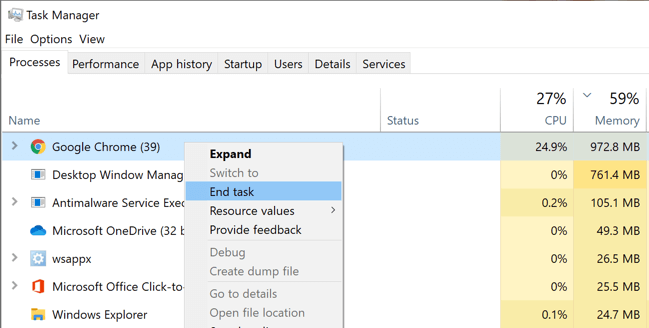
- în cazul în care browser-ul web(ne uităm la tine Chrome!) este porcul mare de memorie, încercați să închideți câteva file în loc de întregul program. Citiți și articolul nostru despre cum să obțineți Chrome să utilizeze mai puțină memorie.
- după ce ați închis aplicația ofensatoare, porniți-o din nou. Se poate folosi mai puțină memorie după repornește.
uneori gestionarea memoriei se strică într-un mod care nu poate fi remediat prin închiderea aplicațiilor. În acest caz, pur și simplu repornirea computerului poate face truc.
verificați dacă fișierul dvs. de paginare este în regulă
în timp ce memoria RAM nu este aceeași cu spațiul de pe hard disk, Windows utilizează o secțiune rezervată a hard disk-ului ca spațiu de preaplin atunci când memoria RAM este plină, cunoscut sub numele de fișier „paginare”.
când primiți avertismentul de memorie redusă, înseamnă că și această plasă de siguranță s-a umplut complet. Dacă măsurile de mai sus nu funcționează, merită să vă ajustați fișierul de paginare.
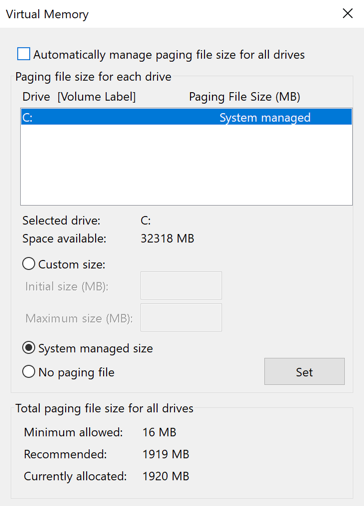
o altă opțiune este curățarea discului. Windows include un utilitar de curățare a discului la îndemână, care poate avea grijă rapid de un hard disk complet. Dacă fișierul dvs. de paginare este stors din cauza lipsei de spațiu pe disc, merită să încercați acest lucru:
- Deschideți Windows File Explorer.
- faceți clic dreapta pe unitatea completă și selectați Proprietăți.
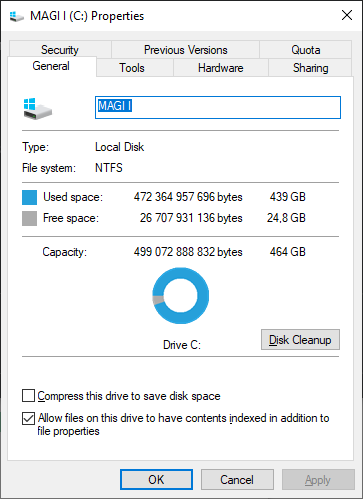
- sub fila General, selectați Curățare disc.
- verificați toate tipurile de fișiere pe care doriți să le eliminați automat.
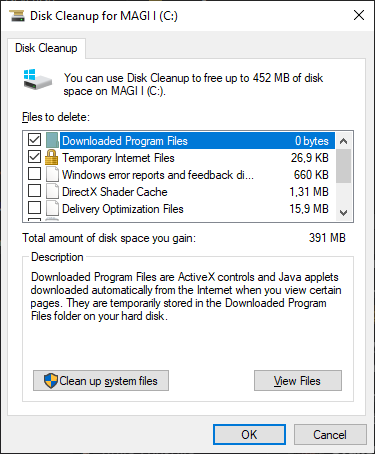
- selectați Curățați fișierele de sistem.
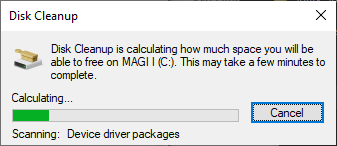
după finalizarea curățării, puteți închide fereastra proprietăților discului.
verificați dacă există Malware
există o mică șansă ca malware-ul (viruși sau spyware) să fie responsabil pentru mesajul de avertizare „computerul dvs. nu are memorie”.
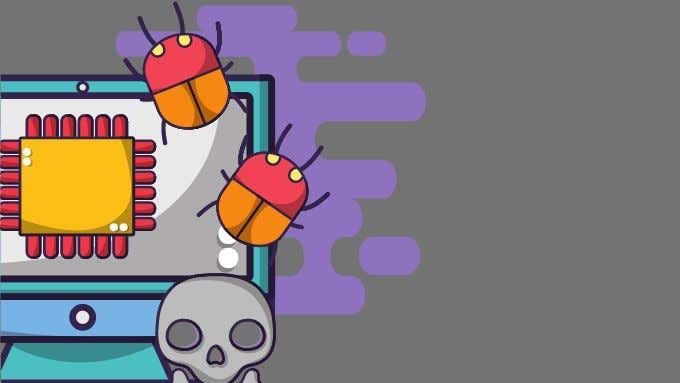
pentru a verifica și elimina malware, aveți nevoie de software special. Windows 10 are o aplicație încorporată cunoscută sub numele de Windows Defender. Acest lucru este suficient de bun pentru majoritatea oamenilor, dar dacă doriți, verificați cum să scanați Malware în Windows 10 și cum să eliminați Malware-ul încăpățânat.
verificați cerințele minime și cumpărați mai multă memorie RAM (poate)
Dacă primiți avertismente de memorie redusă cu o anumită aplicație, asigurați-vă că sistemul dvs. îndeplinește cerințele minime Windows 10 RAM ale software-ului pe care încercați să îl rulați.
alocați mai multă memorie RAM anumitor aplicații
uneori este posibil să nu rămâneți fără RAM total, dar este posibil ca unele aplicații să nu primească memoria RAM de care au nevoie. Windows face de obicei o treabă bună de prioritizare a memoriei RAM, dar o puteți suprascrie manual, dacă este necesar. Consultați Cum să alocați mai multă memorie RAM anumitor aplicații din Windows pentru a vedea cum se face, împreună cu avertismentele aferente.
reglați setările aplicației sau volumul de lucru
multe programe pot fi modificate pentru a utiliza mai puțin RAM. De exemplu, Adobe Premiere Pro vă permite să ajustați limita maximă de memorie utilizabilă. Acest lucru va elibera memorie pentru alte aplicații.
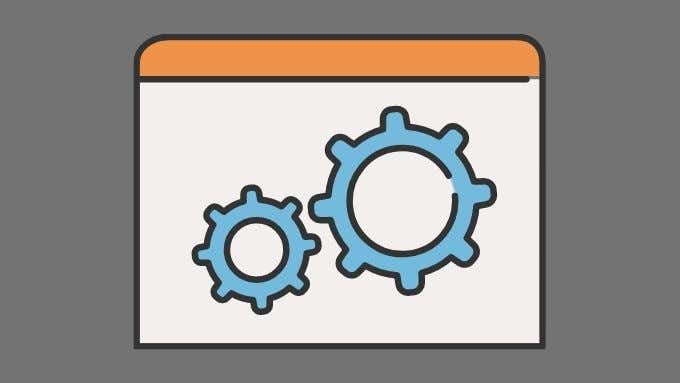
alternativ, puteți reduce cantitatea de memorie RAM de care are nevoie o aplicație prin reducerea dimensiunii datelor cu care funcționează. De exemplu, poate doriți să reduceți rezoluția unei imagini sau a unui videoclip pe care încercați să îl editați.
remedierea erorii „computerul dvs. nu are memorie”
datorită modului în care funcționează gestionarea modernă a memoriei Windows 10, este normal ca o bucată mare de memorie RAM disponibilă să fie utilizată chiar și atunci când computerul pare să nu facă nimic. Windows încearcă să prezică ce aplicații este probabil să lansați și preîncărcați aceste date în memoria RAM. Aceasta înseamnă că computerul dvs. se va simți mai rapid și mai receptiv în general.
utilizarea RAM nu este o problemă decât dacă rămâneți cu adevărat fără RAM și computerul este obligat să schimbe date pentru programe active în fișierul de paginare. Până când nu atingeți acel punct și niciunul dintre remedierile de mai sus nu vă ajută, nu-l transpirați!